 |
Формы документа. УзнАй больше!. типообразующие объекты конфигурации. Документ «Приходная накладная». В режиме «Конфигуратор»
|
|
|
|
Формы документа
Для визуализации документа существует несколько основных форм, которые, как мы уже говорили, имеют несколько вариантов названий (табл. 4. 1).
УзнАй больше!
О структуре объектов встроенного языка, предназначенных для работы с документами, можно прочитать в разделе «Краткий спра- вочник разработчика. Документы» на стр. 910.
таблица 4. 1. Основные формы документа
| В контекстном меню и в палитре свойств | В конструкторе форм | на закладке формы |
| Форма объекта | Форма документа | Документа |
| Форма списка | Форма списка документа | Списка |
| Форма выбора | Форма выбора документа | Выбора |
Теория: типы данных,
типообразующие объекты конфигурации
Прежде чем мы приступим к практическому созданию документов, необходимо сделать отступление о том, какие типы данных могут использоваться в системе «1С: Предприятие».
На предыдущем занятии, когда мы создавали реквизиты справоч- ников или табличных частей, мы всегда указывали тип значения, которое может принимать этот реквизит. Это были примитивные типы данных: Число, Строка, Дата и Булево. Примитивные типы данных изначально определены в системе, и их набор ограничен.
Наряду с такими изначально определенными в любой конфигурации типами могут существовать типы данных, определяемые только конкретной конфигурацией. То есть такие типы, которые не присут- ствуют в конфигурации постоянно, а появляются в результате того, что добавлены некоторые объекты конфигурации.
Например, после того как мы создали объект конфигурации Справочник Склады, сразу же появилось несколько новых типов данных, связанных с этим справочником. Среди них, например, СправочникСсылка. Склады. И если теперь мы укажем какому-либо реквизиту этот тип данных, то сможем хранить в нем ссылку на конкретный объект справочника Склады.
|
|
|
Объекты конфигурации, которые могут образовывать новые типы данных, называются типообразующими.
Например, после создания нового справочника Номенклатура стано- вятся доступны следующие типы данных:
„ СправочникМенеджер. Номенклатура,
„ СправочникСсылка. Номенклатура,
„ СправочникОбъект. Номенклатура,
„ СправочникВыборка. Номенклатура.
 Следует еще раз отметить, что эти типы данных не поддержива- ются платформой изначально и существуют только в конкретном прикладном решении.
Следует еще раз отметить, что эти типы данных не поддержива- ются платформой изначально и существуют только в конкретном прикладном решении.
Это небольшое отступление было необходимо потому, что уже при создании первого документа мы столкнемся с использованием типов данных СправочникСсылка. Склады и СправочникСсылка. Номенкла- тура, которые появились в нашей конфигурации в результате создания объектов конфигурации Справочник Склады и Номенклатура.
Документ «Приходная накладная»
После того как мы познакомились с объектом конфигурации Документ, создадим несколько таких объектов, чтобы иметь возмож- ность фиксировать события, происходящие в нашем ООО «На все руки мастер».
Одними из самых популярных услуг нашего предприятия является ремонт телевизоров и установка стиральных машин. И в том, и в другом случае требуются некоторые материалы, которые расхо- дуются в процессе оказания этих услуг. Поэтому двумя важней- шими событиями в хозяйственной жизни нашей организации будут являться поступление материалов и оказание услуг.
Для отражения этих событий в базе данных мы создадим два документа: Приходная накладная и Оказание услуги.
Документ Приходная накладная будет фиксировать факт поступления в нашу организацию необходимых материалов, а документ Оказание услуги – фиксировать оказание услуг и расход материалов, которые используются при оказании этих услуг.
|
|
|
В режиме «Конфигуратор»
Добавление документа
Откроем конфигуратор и добавим новый объект конфигурации Документ. На закладке Основные зададим имя документа – Приход- наяНакладная. На основании имени платформа автоматически заполнит его синоним.
Здесь же определим, как будет представлен документ в интерфейсе
«1С: Предприятия». Представление объекта задавать не будем, вместо
него будет использоваться Синоним объекта. Это нам вполне подходит, так как мы задали его имя в единственном числе.
Представление списка, наоборот, зададим во множественном числе как Приходные накладные (рис. 4. 4).
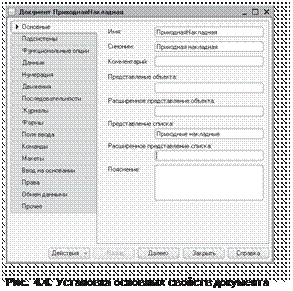 |
Нажмем Далее и перейдем на закладку Подсистемы.
По логике нашей конфигурации список приходных накладных должен быть доступен в разделах Учет материалов и Бухгалтерия. Действительно, к первому разделу этот документ имеет прямое отношение, а для бухгалтерского анализа всегда может понадобиться список документов, отражающих поступление материалов.
Поэтому отметим в списке подсистем эти подсистемы (рис. 4. 5).
Перейдем на закладку Данные и создадим реквизит документа с именем Склад. Для этого нажмем кнопку Добавить над списком реквизитов документа (рис. 4. 6).
 Занятие 4
Занятие 4
Рис. 4. 5. Определение списка подсистем, в которых будет отражаться документ
 |
|
|
|


